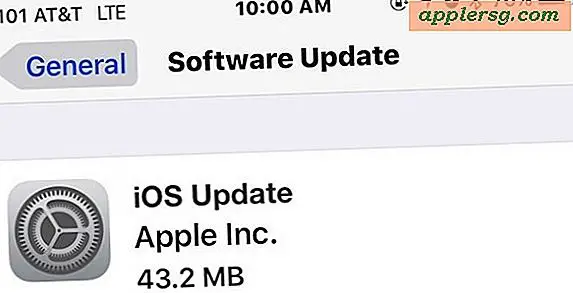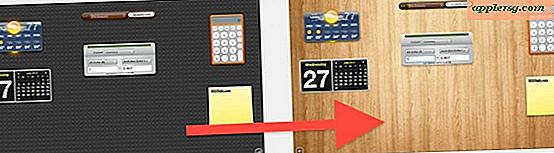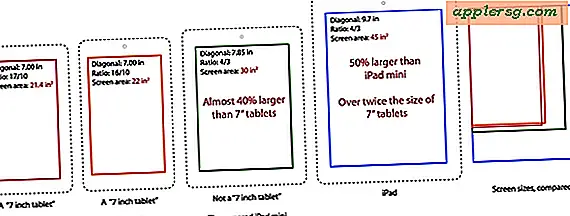Uppfriskande Finder Windows i Mac OS X
Det finns ingen uppdateringsknapp eller tangentbordsgenväg till OS X Finder, något som kan bli olägenhet när ett mappfönster eller katalog inte uppdaterar innehåll efter att något har ändrats. Det kan vara en ganska ovanlig händelse med en Mac-inbyggd hårddisk, men externa enheter och särskilt nätverksenheter som används för fildelning kan ofta uppvisa detta beteende, där justeringar av filsystemet inte är representerade i det aktiva Finder-fönstret.

Eftersom det inte finns någon direkt metod för att uppdatera Finder-fönster, kan du använda ett av dessa tricks för att istället kunna ändra innehållet på uppfriskande fönster.
Uppdatera ett fönster genom att hoppa till moderkatalog & tillbaka
För mappar med en hierarki går det att gå till moderkatalogen än tillbaka till nuvarande arbete direkt, det snabbaste, vilket snabbt kan göras med följande tangentbordsgenväg:
- Kommando + Uppåtpil följt av Kommando + Nedåtpil
Ett annat alternativ är att bara klicka på knappen Tillbaka följt av knappen Framåt:

Detta har samma effekt som uppfriskande innehållet i Finder-fönstret, men snarare än att gå till föräldrakatalogen går du tillbaka till den tidigare arbetsmappen och vidarebefordrar för att återvända till var du startade.
Uppdatera ett root Finder Window genom att hoppa runt
Den uppenbara begränsningen med ovannämnda stamkatalog är om du befinner dig i en mapp i roten till en katalog, utan någon förälder att hoppa till. I det här fallet kan det enklaste sättet att uppdatera ett fönster med Fin Finder vara att ändra tangentbordsgenvägarna för att hoppa till en konsekvent katalog som Program och sedan igen:
- Kommando + Skift + A följt av Command + [
Någon av kommandotgenvägarna som finns under "Go" -menyn fungerar, men Command + Shift + A for Applications är lätt att komma ihåg, och Command + [går alltid tillbaka en mapp.
Uppdatera alla Finder Windows genom att starta om Finder i Mac OS X
Det tredje alternativet är att kraftfullt uppdatera varje Finder-fönster genom att manuellt återställa Finder. Det här är lite extremt för att bara försöka uppdatera ett enskilt Windows-innehåll, men om du hittar de tidigare metoderna inte fungerar eller om du behöver varje fönster att uppdateras kan det vara den enklaste lösningen.
- Håll ned OPTION-tangenten och högerklicka på Finder-ikonen i Dock, välj "Starta om"

Detta startar omedelbart Finder-appen i OS X (inte hela Mac), uppdaterar allt i filsystemet. En alternativ lösning som uppnår samma uppgift är att tvinga avsluta Finder-processen genom att använda "killall Finder" -kommandot via Terminal, vilket gör att Finder öppnas omedelbart och därigenom uppdaterar innehållet.
En potentiell nackdel med att använda omstart / döda metoder är att det ofta loggar ut nätverksanslutningar och filaktier, tänk på det innan du går till denna rutt.